Cara mendengarkan musik dari konsol menggunakan cmus player di linux
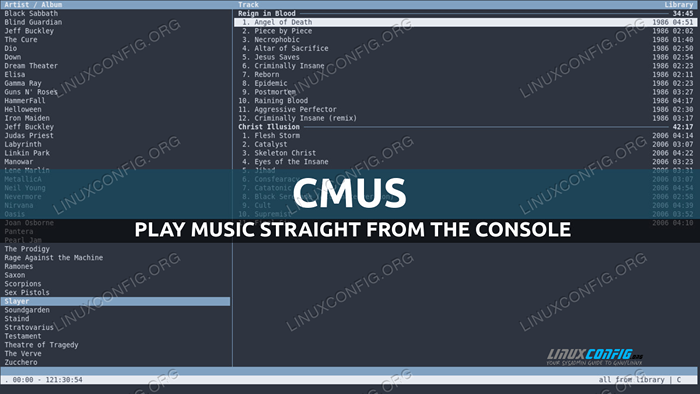
- 879
- 98
- Darryl Ritchie
CMUS adalah pemutar musik berbasis ncurses yang fantastis yang ditulis dalam C. Ini dapat digunakan pada semua sistem operasi berbasis UNIX, dan juga di Linux. Ini memiliki serangkaian fitur yang sangat bagus seperti pemutaran tanpa gap, dan mendukung berbagai format file; Di antara yang lain: Ogg Vorbis, MP3, FLAC, Opus, Musepack, Wavpack, Wav, AAC, dan MP4. Ini juga mendukung penambahan fitur melalui ekstensi. Dalam tutorial ini kita akan mempelajari penggunaan dasarnya.
Dalam tutorial ini Anda akan belajar:
- Cara menginstal CMU pada distribusi Linux yang paling banyak digunakan
- Cara menambahkan lagu ke perpustakaan
- Cara mereproduksi lagu, dan berbagai mode reproduksi
- Cara menambah dan menghapus lagu dari antrian
- Cara membuat, mengganti nama, menghapus, mengimpor, dan mengekspor daftar putar
- Cara menambah dan menghapus lagu dari daftar putar
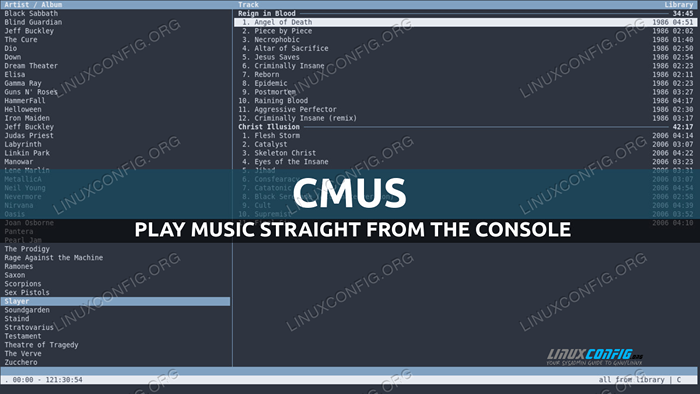
Persyaratan dan konvensi perangkat lunak yang digunakan
| Kategori | Persyaratan, konvensi atau versi perangkat lunak yang digunakan |
|---|---|
| Sistem | Distribusi Independen |
| Perangkat lunak | cmus |
| Lainnya | Tidak ada |
| Konvensi | # - mensyaratkan Linux -Commands untuk dieksekusi dengan hak istimewa root baik secara langsung sebagai pengguna root atau dengan menggunakan sudo memerintah$-mensyaratkan Linux-Commands untuk dieksekusi sebagai pengguna reguler yang tidak istimewa |
Instalasi
Itu cmus Pemain biasanya tersedia di repositori resmi dari distribusi Linux yang paling banyak digunakan. Fedora adalah pengecualian, tetapi pemain tersedia di repositori bebas rpmfusion. Dengan asumsi kami menggunakan versi fedora terakhir (33), ke repositori eksternal ke sumber perangkat lunak kami, kami harus menjalankan perintah berikut:
$ sudo dnf menginstal https: // mirrors.RPMFusion.org/gratis/fedora/rpmfusi-bebas-pelepasan-33.Noarch.RPM
Perintah di atas akan menginstal dan mengaktifkan RPMFusion-bebas Repositori untuk Fedora 33. Setelah repositori diaktifkan, Anda harus memverifikasi bahwa kunci penandatanganan GPG benar. Untuk RPMFusi 33 ini adalah sebagai berikut:
Pub RSA4096 2019-10-21 [SC] 79BDB88F9BBF73910FD4095B6A2AF96194843C65 UID RPM Repositori Non-Free untuk Fedora (2020)
Pada titik ini, untuk menginstal CMU, kita dapat menjalankan:
$ sudo dnf menginstal cmus
Pada distribusi berbasis Debian, kami dapat memilih untuk menggunakan apt-get:
$ sudo apt-get update && sudo apt-get install cmus
CMU hadir di Archlinux masyarakat gudang; Kami dapat menginstalnya melalui Pacman:
$ sudo Pacman -s CMUS
Lari pertama
Sekarang itu cmus diinstal, kita dapat membuka emulator terminal, dan memohon, seperti perintah lainnya:
$ cmus
Antarmuka pemain akan muncul:
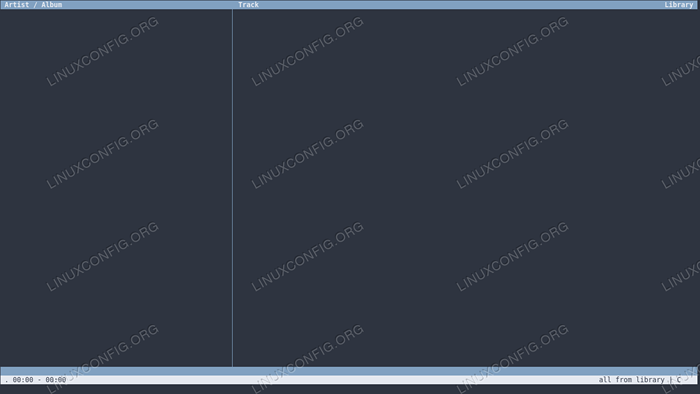
Apa yang kita lihat di layar adalah apa yang disebut artis Album melihat; Seperti yang diharapkan, belum ada lagu yang muncul dalam daftar karena kami belum mengimpor perpustakaan musik kami.
Mengimpor perpustakaan kami
Apa yang harus kita lakukan sekarang adalah mengimpor perpustakaan musik kita; Untuk menyelesaikan tugas, yang harus kita lakukan adalah beralih ke Tampilan browser. Kita bisa melakukannya dengan menekan 5 kunci:
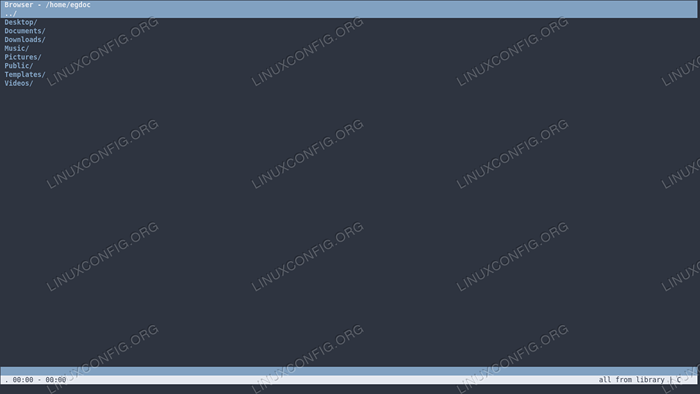
Seperti yang dapat Anda lihat di tangkapan layar di atas, titik awal navigasi adalah pengguna RUMAH direktori. Kita sekarang harus menavigasi ke direktori yang berisi perpustakaan musik kita: kita dapat menggunakan anak panah kunci untuk bergerak dalam daftar, menghapus kunci untuk kembali ke direktori sebelumnya, dan memasuki kunci untuk memasukkan direktori. Setelah kami mencapai direktori target di tampilan browser, untuk benar -benar menambahkan musik yang dikandungnya ke cmus perpustakaan, yang harus kita lakukan adalah menekan A kunci.
Operasi bisa membutuhkan waktu untuk menyelesaikan: ini tergantung pada jumlah file yang ada di direktori. Kita dapat melihat impor berlangsung karena penghitung menit di kanan bawah antarmuka pemain sedang diperbarui, menampilkan total waktu berjalan dari lagu yang ditambahkan ke perpustakaan.
Setelah impor selesai, jika beralih kembali ke artis Album Lihat (kita bisa melakukannya dengan menekan 1 kunci), kita dapat melihat perpustakaan kita sekarang diisi:
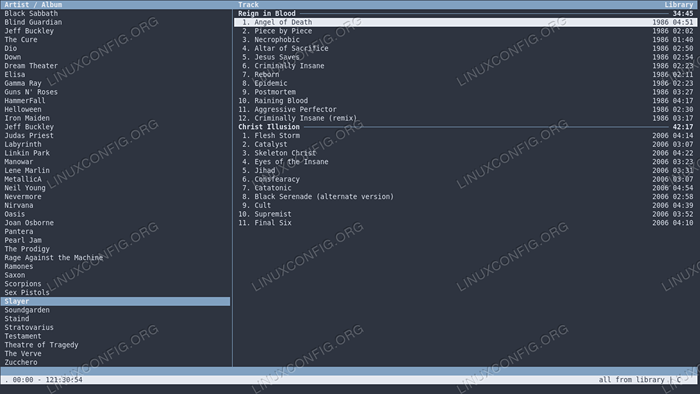
Di kolom kiri kita dapat melihat daftar semua artis. Kita bisa pindah dalam daftar menggunakan tombol panah. Saat kami menyoroti entri, di kolom kanan semua album milik artis, dan lagu -lagu terkait yang ada di perpustakaan
akan ditampilkan.
Mereproduksi album/lagu
Mereproduksi lagu sangat mudah: saat di artis Album Lihat, jika kita ingin mereproduksi semua album artis tertentu, yang harus kita lakukan hanyalah menekan memasuki kunci setelah namanya disorot di kolom kiri. Atau, jika kita ingin memilih lagu tertentu, kita harus menekan tab kunci untuk beralih ke kolom yang tepat dan kemudian pilih album dan lagu yang ingin kami mainkan, dan, sekali lagi, cukup tekan memasuki. Reproduksi akan dimulai:
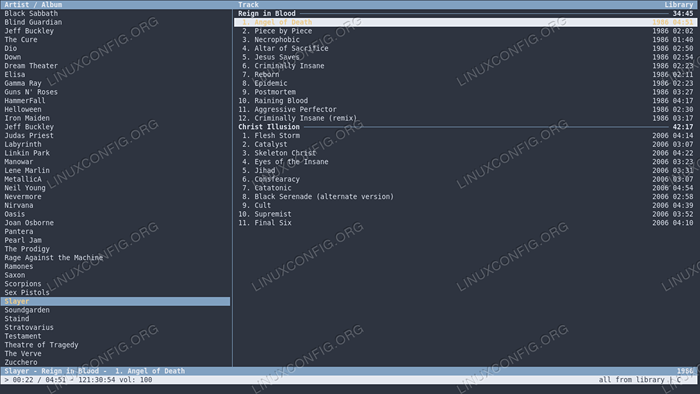
Seperti yang dapat Anda amati, lagu yang dipilih akan "disorot". Judul lagu juga akan muncul di bilah status di bagian bawah antarmuka, bersama dengan waktu berjalan saat ini dan total. Persentase volume juga akan ditampilkan: untuk meningkatkan atau mengurangi itu kita dapat menekan + Dan - kunci masing -masing.
Setelah lagu diputar, kita dapat menjeda reproduksi hanya dengan menekan C kunci di keyboard kami; Untuk tidak disangka, kami hanya menekan tombol yang sama lagi. Saat lagu diputar, kami dapat menggunakan tombol panah kiri dan kanan untuk mundur atau maju 10 detik masing -masing, atau < atau > kunci untuk dilewati 1 menit dengan cara yang sama.
Untuk secara manual mulai memainkan lagu berikutnya di perpustakaan kita dapat menekan B kunci, saat memainkan yang sebelumnya, kita dapat menggunakan z.
Mode reproduksi
Di sudut kanan bawah antarmuka pemain kita dapat melihat mode reproduksi, dalam hal ini "semua dari perpustakaan". Mode "utama" reproduksi adalah:
- Semua dari Perpustakaan
- Artis dari Perpustakaan
- Album dari Perpustakaan
Kita dapat bersepeda melalui mode reproduksi dengan menekan M kunci. Mode menentukan rentang lagu yang dipertimbangkan dalam tampilan perpustakaan. Saat menggunakan Semua dari Mode Perpustakaan, Semua lagu di perpustakaan akan dipertimbangkan. Dalam Artis dari Perpustakaan Mode Pemain hanya akan mempertimbangkan lagu -lagu di perpustakaan yang termasuk artis yang sama dari lagu yang saat ini diputar. Akhirnya, di Album dari Perpustakaan mode, pemain hanya akan mempertimbangkan lagu -lagu milik album yang sama saat ini dalam reproduksi.
Opsi reproduksi
Setelah mode reproduksi, di sisi kanan | simbol, kita bisa melihat C karakter. Ini hanya salah satu dari sakelar yang dapat digunakan untuk mengubah perilaku pemain tentang reproduksi lagu. Karakter ditampilkan hanya jika fungsi yang sesuai diaktifkan. Fungsi terpenting adalah:
- C (Lanjutkan)
- R (ulangi)
- S (shuffle)
- F (ikuti)
Jika C Fungsi aktif, seperti dalam kasus kami, ketika CMU selesai mereproduksi lagu yang saat ini diputar, itu akan secara otomatis mulai memainkan yang berikutnya dalam daftar. Untuk mengubah fungsionalitas ini, kita harus menekan shift+c.
Jika R Fungsi adalah CMU aktif akan mulai lagi mereproduksi kelompok lagu yang kami pilih setelah mencapai akhir daftar. Misalnya, jika kita menggunakan Artis dari Perpustakaan mode, setelah semua lagu artis diputar, pemain akan mulai mereproduksi koleksi artis dari awal. Agar fungsi ini efektif C Fungsi juga harus aktif. Ketika S Fungsi aktif, pemain dalam mode shuffle, sehingga akan memilih trek acak dari perpustakaan.
Ketika F Fungsi aktif, pemain akan selalu secara otomatis memilih lagu bermain saat ini di daftar. Untuk lebih jelas, misalkan kita memiliki C Fungsi Diaktifkan: Ketika pemain selesai memainkan lagu yang saat ini dipilih itu akan mulai memainkan yang berikutnya dalam daftar, tetapi, secara default, itu tidak akan "memilih" (tidak akan menyorotnya dengan "bilah seleksi"). Ketika F Fungsi diaktifkan, sebagai gantinya, kedua hal akan selalu selaras, dan lagu yang saat ini dalam reproduksi akan selalu dipilih secara otomatis.
Menambahkan lagu ke antrian
Saat kami memutar lagu, CMUS mari kita memilih lagu lain dan menambahkannya ke daftar yang ingin kami reproduksi. Untuk menambahkan lagu ke antrian pemain, yang harus kita lakukan adalah memilihnya dan menekan e kunci. Untuk memvisualisasikan daftar lagu dalam antrian, kita harus beralih ke antre melihat. Untuk melakukan itu kita harus menekan 4 kunci:
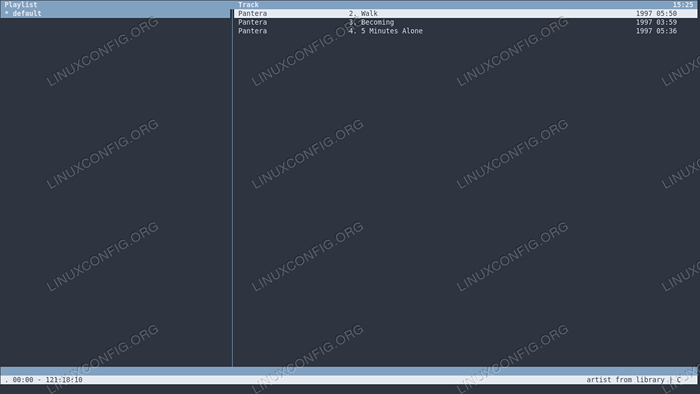
Dalam hal ini Anda dapat melihat kami menambahkan dua lagu ke dalam antrian. Untuk mengubah urutan lagu yang dapat kita gunakan P atau P kunci. Yang pertama menggerakkan trek yang dipilih ke bawah, sedangkan yang kedua menggerakkannya ke atas. Untuk menghapus lagu dari antrian, kita bisa menekan shift+d.
Daftar putar
CMUS hadir dengan daftar putar default yang disebut "default". Mengisi Daftar Putar adalah operasi yang cukup sederhana. Sama seperti yang kami lakukan pada contoh sebelumnya, untuk menambahkan lagu ke antrian, kami menavigasi perpustakaan kami dan menemukan lagu yang ingin kami tambahkan ke daftar putar, lalu, alih -alih menekan e tombol, kami tekan y. Kami tidak terikat untuk memilih satu lagu pada saat itu, kami dapat memilih seluruh album atau seluruh daftar lagu seorang artis sekaligus.
Untuk memvisualisasikan daftar lagu yang kami tambahkan ke daftar putar kami, kami harus beralih ke daftar putar melihat. Untuk melakukan itu kita harus menekan 3 kunci. Berikut adalah contoh daftar putar yang hanya berisi tiga lagu:
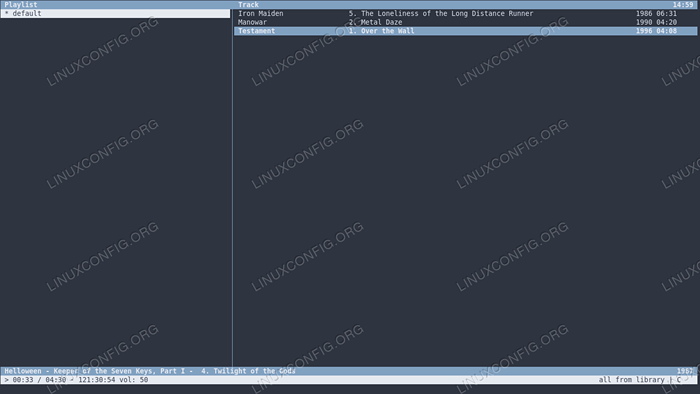
Kita dapat mengubah urutan lagu di daftar putar dengan P Dan P kunci, (seperti yang kami lakukan sebelumnya untuk memesan lagu di antrian) dan kami dapat menekan shift+d untuk menghapus lagu darinya.
Mengganti nama daftar putar
Seperti yang sudah kami katakan, "default" adalah daftar putar default: ini disorot oleh fakta bahwa nama playlist didahului oleh tanda bintang *. Kami mungkin ingin mengubah namanya. Untuk melakukan itu, kami harus memilihnya dan menekannya shift+; (jadi untuk mendapatkan usus besar). Melakukan itu kita akan memasukkan mode "perintah". Pada titik ini kita harus mengeluarkan PL-Rename Perintah diikuti oleh nama baru yang ingin kami gunakan untuk playlist.
Menambahkan daftar putar baru
Dalam versi cmus terbaru kita dapat membuat beberapa daftar putar. Menambahkan daftar putar baru cukup sederhana. Kami memasukkan mode perintah dengan menekan shift+;, Dan kali ini kami mengeluarkan PL-CREATE perintah, diikuti dengan nama yang harus digunakan untuk daftar putar baru.
Setelah kami menambahkan daftar putar baru, untuk mengisinya, kami harus menandainya sebagai salah satu yang harus digunakan ketika kami memutuskan untuk memasukkan lagu. Ini juga merupakan operasi sederhana: yang harus kita lakukan adalah memilihnya dan menekan ruang angkasa kunci. Fakta bahwa daftar putar sekarang ditandai sebagai yang default, terlihat oleh tanda bintang yang mendahului namanya.
Mengekspor dan mengimpor daftar putar
CMUS hadir dengan fitur yang sangat bagus: kemampuan untuk mengekspor dan mengimpor daftar putar. Untuk mengekspor daftar putar, kami memilihnya di tampilan daftar putar, masukkan mode perintah dan keluarkan PL-Export Perintah diikuti oleh jalur file yang harus digunakan untuk menyimpannya. Misalnya, untuk mengekspor lagu dalam file yang disebut "Exported-PlayList", kami akan menjalankan:
: PL-Export Exported-playlist
Setelah daftar putar diekspor, file akan berisi jalur lengkap dari lagu -lagu yang termasuk di dalamnya. Misalnya:
/mnt/data/musik/ripped/morituri/pantera/resmi live - 101 bukti/02.Berjalan.FLAC/MNT/DATA/MUSIK/RIPPED/MORITURI/PANTERA/OKSIF LANGSUNG - 101 Bukti/03.Menjadi.FLAC/MNT/DATA/MUSIK/RIPPED/MORITURI/PANTERA/RESMI LANGSUNG - 101 Bukti/04.5 menit sendirian.flac
Mengimpor daftar putar sama sederhana: kami memasukkan mode perintah dan kali ini kami mengeluarkan PL-IMPORT perintah, melewati jalur file yang berisi daftar lagu sebagai argumen. Dalam kasus kami, kami akan menjalankan:
: PL-Impor diekspor-playlist
Nama file yang diimpor akan digunakan sebagai nama playlist baru yang akan berisi semua lagu yang disertakan. Jika sebuah file dinamai seperti daftar putar yang sudah ada, yang baru akan disertakan dengan namanya ditambah akhiran, misalnya bawaan.1.
Menghapus daftar putar
Menghapus daftar putar itu mudah: Yang harus kita lakukan adalah memilih namanya di tampilan daftar putar dan tekan shift+d. Kami akan diminta untuk mengkonfirmasi kami ingin menghapus, dan begitu kami menjawab dengan tegas, daftar putar akan dihapus. Ingat,
Namun, setidaknya satu daftar putar harus selalu ada: jika kami mencoba menghapus daftar putar terakhir, kami akan menerima kesalahan:
Kesalahan: tidak dapat menghapus daftar putar terakhir
Berhenti CMU dan Menyimpan Pengaturan
Setelah kami selesai mendengarkan musik favorit kami, kami ingin keluar dari CMU. Berhenti pemain hanyalah masalah menekan Q KUNCI: Kami akan diminta untuk mengkonfirmasi kami ingin melakukan tindakan. Jika kita ingin keluar dari pemain segera, sebagai gantinya, kita harus memasukkan mode perintah (shift+;) dan mengeluarkan Q memerintah. Pengaturan kami, daftar putar, dll secara otomatis disimpan saat keluar, tetapi jika kami ingin menyimpannya secara eksplisit, saat masih dalam mode perintah, kami dapat menjalankan menyimpan memerintah.
Menutup pikiran
Kami mencapai akhir tutorial ini: Setelah membacanya, Anda harus dapat menggunakan CMU. Kami belajar cara menambahkan lagu ke perpustakaan kami, cara mereproduksinya, cara menambahkan lagu ke antrian dan cara mengelola daftar putar. Kami juga belajar cara beralih berbagai opsi reproduksi. Di sini kami hanya menggaruk permukaan semua fungsi yang ditawarkan oleh CMU: untuk mengetahui lebih banyak tentang pemain yang fantastis ini, silakan berkonsultasi dengan manualnya!
Tutorial Linux Terkait:
- Pemutar Musik Terbaik untuk Linux
- Cara mengatur, mengubah, dan menghapus tag musik dengan mutagen
- Cara mengunduh video online dari baris perintah linux…
- Hal -hal yang harus diinstal pada ubuntu 20.04
- Cara merobek cd audio dari baris perintah menggunakan…
- Pemutar video terbaik untuk Linux
- Hal -hal yang harus dilakukan setelah menginstal ubuntu 20.04 FOSSA FOSSA Linux
- Pengantar Otomatisasi Linux, Alat dan Teknik
- Cara menginstal codec & ekstra pihak ketiga di Manjaro Linux
- Cara membuat paket flatpak

